Otrzymaj bezpłatne skanowanie i sprawdź, czy twój komputer jest zainfekowany.
USUŃ TO TERAZAby korzystać z w pełni funkcjonalnego produktu, musisz kupić licencję na Combo Cleaner. Dostępny jest 7-dniowy bezpłatny okres próbny. Combo Cleaner jest własnością i jest zarządzane przez RCS LT, spółkę macierzystą PCRisk.
Poradnik usuwania wirusa Taurus
Czym jest Taurus?
Taurus to nazwa złodzieja stworzonego przez zespół cyberprzestępców zwany zespołem Predator The Thief. Te kradnące informacje malware jest sprzedawane na forach hakerów za 100 $. Jest zdolne do uzyskiwania dostępu (kradzieży) do poufnych informacji z niektórych przeglądarek, portfeli kryptowalutowych, FTP, klientów poczty e-mail, różnych aplikacji i zbierania informacji o komputerze ofiary. Dlatego jest to dość potężne malware, które powinno zostać jak najszybciej usunięte z zainfekowanych komputerów.
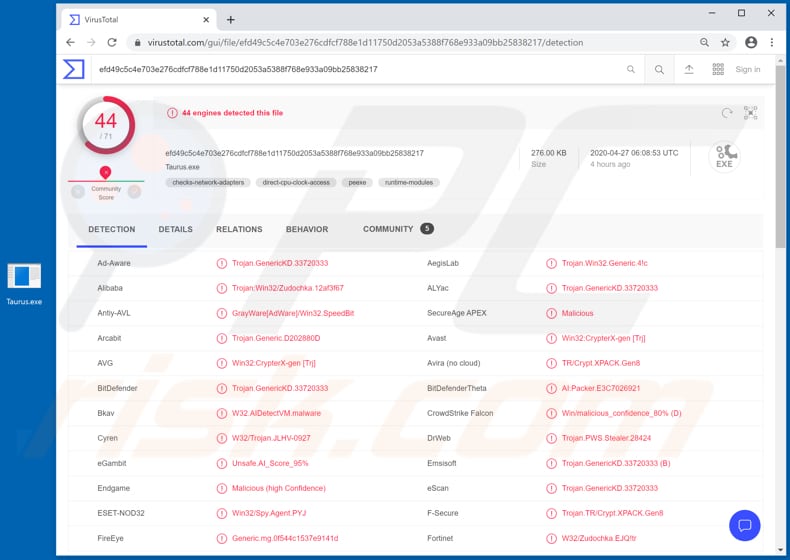
Sprzedawca Taurus twierdzi, że to malware może kraść hasła, pliki cookie, dane autouzupełniania formularzy, historię z większości przeglądarek opartych na Chromium i Gecko. Może również kraść dane z portfeli kryptowalut, takich jak Bitcoin, Monero, Liberty, Dash Core, LiteCoin, Electrum, Multibit, Ethereum, Jaxx, Bytecoin, Atomic, Exodus, klientów FTP, takich jak FileZilla, WinFtp, WinSCP, klientów poczty e-mail, takich jak Foxmail i Outlook. Ponadto, Taurus może kraść dane (pliki sesji) z aplikacji takich jak Discord, Steam, Telegram, Authy, NordVPN, zbierać dane konta Battle.net, rozmowy Skype, dane z klientów Jabber, Psi, Psi+. Dzięki możliwości kradzieży takich danych, cyberprzestępcy stojący za Taurusem mogą sprzedawać wszystkie zebrane dane innym cyberprzestępcom, kraść różne konta, tożsamości, dokonywać oszukańczych transakcji, zakupów itp. Ponadto Taurus może zbierać informacje o systemie, takie jak adres IP, komputer, procesor, nazwę płyty głównej, nazwę użytkownika, układ klawiatury, listę zainstalowanego oprogramowania i inne szczegóły. Ponadto, tego malware można używać do tworzenia zrzutów ekranu, przesyłania i uruchamiania różnych plików. Oznacza to, że ofiary mogą infekować komputery dodatkowym złośliwym oprogramowaniem (takim jak niektóre Trojan, ransomware lub inne malware). Podsumowując, ofiary złodzieja Taurus mogą stać się ofiarami kradzieży tożsamości, utracić dostęp do różnych kont, doświadczyć poważnych problemów z prywatnością w Internecie, ponieść straty pieniężne, utratę danych, zainfekować komputery innym złośliwym oprogramowaniem i paść ofiarami innych problemów. Dlatego jeśli istnieje jakikolwiek powód, by podejrzewać, że Taurus jest zainstalowany w systemie operacyjnym, to złośliwe oprogramowanie powinno zostać z niego natychmiast usunięte.
| Nazwa | Malware Taurus |
| Typ zagrożenia | Wirus kradnący hasła, malware bankowe, oprogramowanie szpiegujące. |
| Nazwy wykrycia | Avast (Win32:CrypterX-gen [Trj]), BitDefender (Trojan.GenericKD.33720333), ESET-NOD32 (Win32/Spy.Agent.PYJ), Kaspersky (Trojan.Win32.Zudochka.ejq), Pełna lista (VirusTotal) |
| Objawy | Takie złodzieje informacji, jak Taurus są zaprojektowane, aby podstępnie infiltrować komputer ofiary i pozostawać cichymi, w wyniku czego na zainfekowanej maszynie nie ma jasno widocznych objawów. |
| Metody dystrybucji | Zainfekowane załączniki e-mail, złośliwe ogłoszenia internetowe, inżynieria społeczna, narzędzia "łamania" oprogramowania. |
| Zniszczenie | Skradzione hasła i informacje bankowe, kradzież tożsamości, komputer ofiary dodany do botnetu. |
| Usuwanie malware (Windows) |
Aby usunąć możliwe infekcje malware, przeskanuj komputer profesjonalnym oprogramowaniem antywirusowym. Nasi analitycy bezpieczeństwa zalecają korzystanie z Combo Cleaner. Pobierz Combo CleanerBezpłatny skaner sprawdza, czy twój komputer jest zainfekowany. Aby korzystać z w pełni funkcjonalnego produktu, musisz kupić licencję na Combo Cleaner. Dostępny jest 7-dniowy bezpłatny okres próbny. Combo Cleaner jest własnością i jest zarządzane przez RCS LT, spółkę macierzystą PCRisk. |
Inne przykłady malware, którego celem jest kradzież różnych informacji, to AnarchyGrabber, Sorano i Oski. W większości przypadków programy tego typu koncentrują się na informacjach, które mogą zostać wykorzystane do generowania przychodów. Najczęstsze problemy, których doświadczają ofiary, to utrata pieniędzy, utrata danych, kradzież tożsamości. Warto wspomnieć, że w czasie badań Taurus nie pracował na komputerach w Rosji, Armenii, Białorusi, Gruzji, Kazachstanie, Tadżykistanie, Uzbekistanie i Ukrainie.
Jak Taurus przeniknął do mojego komputera?
Zwykle różne złośliwe oprogramowanie jest rozpowszechniane przy użyciu następujących metod: poprzez kampanie spamowe, trojany, kanały pobierania niewiarygodnego oprogramowania, narzędzia do łamania oprogramowania i fałszywe aktualizatory. Jednym z najczęstszych sposobów rozsyłania malware jest wysyłanie e-maili zawierających złośliwe załączniki (lub linki internetowe przeznaczone do pobierania złośliwych plików). Niektóre przykłady plików, które cyberprzestępcy dołączają do swoich wiadomości e-mail, to dokumenty Microsoft Office, pliki archiwów (np. ZIP, RAR), pliki wykonywalne (np. .Exe), dokumenty PDF lub pliki JavaScript. Po otwarciu/uruchomieniu, te złośliwe pliki infekują komputery określonym malware (w tym przypadku byłby to Taurus). Trojany to złośliwe programy, które mogą infekować komputery tylko wtedy, gdy są na nich zainstalowane. Po zainstalowaniu otwierają tylne drzwi dla innego złośliwego oprogramowania. Innymi słowy, trojany mogą być zaprojektowane tak, aby wywoływały infekcje łańcuchowe. Przykłady niewiarygodnych kanałów pobierania oprogramowania to strony z bezpłatnym hostingiem plików, strony internetowe z freeware do pobrania, sieci peer-to-peer (np. klienci torrent, eMule), nieoficjalne strony internetowe, zewnętrzne programy do pobierania i inne tego rodzaju kanały. Cyberprzestępcy używają ich jako narzędzi do hostowania i rozpowszechniania złośliwych plików. Użytkownicy, którzy otwierają pliki pobrane takimi kanałami, powodują instalację malware. Narzędzia do łamania/nieoficjalnej aktywacji oprogramowania to programy, które mają bezpłatnie aktywować licencjonowane oprogramowanie (omijać jego aktywację). Niemniej jednak często zamiast tego instalują złośliwe oprogramowanie. Fałszywe, nieoficjalne aktualizacje oprogramowania powodują szkody, wykorzystując luki w zabezpieczeniach nieaktualnego oprogramowania zainstalowanego w systemie operacyjnym ofiary lub instalując malware zamiast aktualizacji i poprawek.
Jak uniknąć instalacji złośliwego oprogramowania?
Jeśli wiadomość e-mail pochodzi z podejrzanego, nieznanego adresu, jest nieistotna i zawiera załącznik (i/lub link do strony internetowej), należy ją dokładnie przeanalizować. Często takie e-maile są wysyłane przez cyberprzestępców. Dlatego pliki i linki zawarte w wiadomościach e-mail nie powinny być otwierane, jeśli istnieje jakikolwiek powód, aby podejrzewać, że może to doprowadzić do instalacji jakiegoś malware. Każde oprogramowanie należy pobierać z oficjalnych stron internetowych i za pośrednictwem bezpośrednich linków do pobierania. Nie powinno się ufać sieciom peer-to-peer, zewnętrznym programom do pobierania, nieoficjalnym stronom, instalatorom stron trzecich itp. Nie mogą one być używane do rozsyłania złośliwych plików i programów. Zainstalowane oprogramowanie należy aktualizować i aktywować (jeśli to konieczne) za pomocą wbudowanych funkcji i/lub narzędzi, które są zapewnione przez oficjalnych programistów. Warto wspomnieć, że nielegalne jest aktywowanie licencjonowanego oprogramowania nieoficjalnymi narzędziami firm trzecich. Wreszcie, komputer powinien być regularnie skanowany w poszukiwaniu zagrożeń za pomocą renomowanego oprogramowania antywirusowego lub antyspyware. Takie oprogramowanie powinno być zawsze aktualne. Jeśli uważasz, że twój komputer jest już zainfekowany, zalecamy wykonanie skanowania za pomocą Combo Cleaner Antivirus dla Windows, aby automatycznie usunąć infiltrujące malware.
Zrzut ekranu Taurusa na sprzedaż na forum hakerskim:
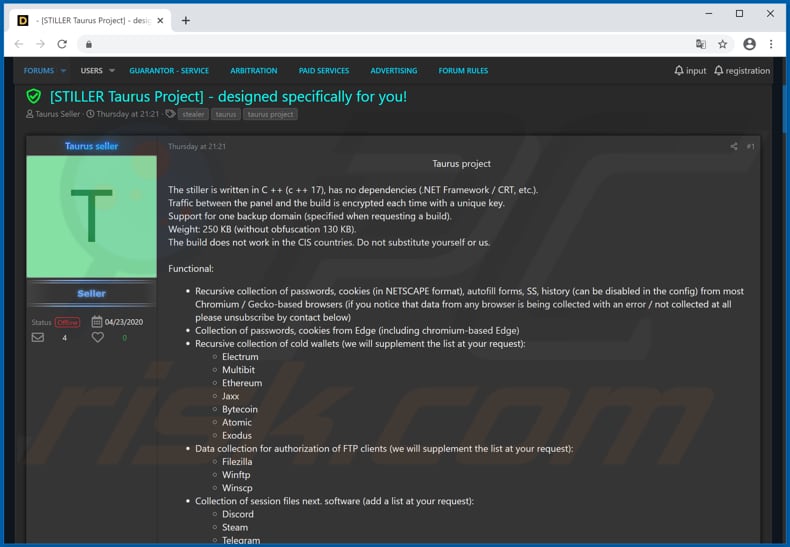
Zrzuty ekranu panelu administracyjnego Taurus:
Aktualizacja 19. maja 2020 roku - niedawno cyberprzestępcy wydali zaktualizowaną wersję złodzieja Taurus. Panel kontrolny malware został przeprojektowany. Ponadto, zostało wbudowanych kilka funkcji (np. pobieranie dziennika, filtrowanie dziennika itp.), które znacznie ułatwiają korzystanie.
Natychmiastowe automatyczne usunięcie malware:
Ręczne usuwanie zagrożenia może być długim i skomplikowanym procesem, który wymaga zaawansowanych umiejętności obsługi komputera. Combo Cleaner to profesjonalne narzędzie do automatycznego usuwania malware, które jest zalecane do pozbycia się złośliwego oprogramowania. Pobierz je, klikając poniższy przycisk:
POBIERZ Combo CleanerPobierając jakiekolwiek oprogramowanie wyszczególnione na tej stronie zgadzasz się z naszą Polityką prywatności oraz Regulaminem. Aby korzystać z w pełni funkcjonalnego produktu, musisz kupić licencję na Combo Cleaner. Dostępny jest 7-dniowy bezpłatny okres próbny. Combo Cleaner jest własnością i jest zarządzane przez RCS LT, spółkę macierzystą PCRisk.
Szybkie menu:
- Czym jest Taurus?
- KROK 1. Manualne usuwanie malware Taurus.
- KROK 2. Sprawdź, czy twój komputer jest czysty.
Jak manualnie usunąć malware?
Ręczne usuwanie malware jest skomplikowanym zadaniem. Zwykle lepiej jest pozwolić programom antywirusowym lub anty-malware zrobić to automatycznie. Aby usunąć to malware zalecamy użycie Combo Cleaner Antivirus dla Windows. Jeśli chcesz manualnie usunąć malware, pierwszym krokiem jest zidentyfikowanie jego nazwy. Oto przykład podejrzanego programu uruchomionego na komputerze użytkownika:

Jeśli zaznaczyłeś listę programów uruchomionych na komputerze, na przykład używając menedżera zadań i zidentyfikowałeś program, który wygląda podejrzanie, powinieneś wykonać te kroki:
 Pobierz program o nazwie Autoruns. Pokazuje on automatyczne uruchamianie aplikacji, rejestr i lokalizacje systemów plików:
Pobierz program o nazwie Autoruns. Pokazuje on automatyczne uruchamianie aplikacji, rejestr i lokalizacje systemów plików:

 Uruchom ponownie swój komputer w trybie awaryjnym:
Uruchom ponownie swój komputer w trybie awaryjnym:
Użytkownicy Windows XP i Windows 7: Uruchom swój komputer w Trybie awaryjnym z obsługą sieci: Kliknij przycisk Start, kliknij polecenie Zamknij, kliknij opcję Uruchom ponownie, kliknij przycisk OK. Podczas uruchamiania komputera naciśnij klawisz F8 na klawiaturze tak wiele razy, aż zobaczysz Menu opcji zaawansowanych systemu Windows, a następnie wybierz opcję Tryb awaryjny z obsługą sieci z listy.

Film pokazujący jak uruchomić system Windows 7 w „Trybie awaryjnym z obsługą sieci":
Użytkownicy Windows 8: Przejdź do ekranu startowego Windows 8, wpisz Advanced. W wynikach wyszukiwania wybierz opcję Ustawienia. Kliknij na zaawansowane opcje startowe. W otwartym oknie „Ogólne ustawienia komputera" wybierz Zaawansowane uruchamianie. Kliknij przycisk „Uruchom ponownie teraz". Komputer zostanie ponownie uruchomiony w „Menu zaawansowanych opcji uruchamiania." Kliknij przycisk „Rozwiązywanie problemów", a następnie kliknij przycisk „Opcje zaawansowane". Na ekranie zaawansowanych opcji kliknij „Ustawienia uruchamiania." Kliknij przycisk „Uruchom ponownie". Komputer uruchomi się ponownie do ekranu Ustawienia startowe. Naciśnij „5", aby uruchomić w Trybie awaryjnym z obsługą sieci.

Film pokazujący, jak uruchomić Windows 8 w „Trybie awaryjnym z obsługą sieci":
Użytkownicy Windows 10: Kliknij logo Windows i wybierz ikonę Zasilania. W otwartym menu kliknij „Uruchom ponownie" przytrzymując przycisk „Shift" na klawiaturze. W oknie „Wybierz opcję" kliknij przycisk „Rozwiązywanie problemów", a następnie wybierz opcję „Opcje zaawansowane". W menu zaawansowanych opcji wybierz „Ustawienia uruchamiania" i kliknij przycisk „Uruchom ponownie". W poniższym oknie powinieneś kliknąć przycisk „F5" na klawiaturze. Spowoduje to ponowne uruchomienie systemu operacyjnego w trybie awaryjnym z obsługą sieci.

Film pokazujący jak uruchomić Windows 10 w „Trybie awaryjnym z obsługą sieci":
 Wyodrębnij pobrane archiwum i uruchom plik Autoruns.exe.
Wyodrębnij pobrane archiwum i uruchom plik Autoruns.exe.

 W aplikacji Autoruns kliknij „Opcje" u góry i odznacz opcje „Ukryj puste lokalizacje" i „Ukryj wpisy Windows". Po tej procedurze kliknij ikonę „Odśwież".
W aplikacji Autoruns kliknij „Opcje" u góry i odznacz opcje „Ukryj puste lokalizacje" i „Ukryj wpisy Windows". Po tej procedurze kliknij ikonę „Odśwież".

 Sprawdź listę dostarczoną przez aplikację Autoruns i znajdź plik malware, który chcesz wyeliminować.
Sprawdź listę dostarczoną przez aplikację Autoruns i znajdź plik malware, który chcesz wyeliminować.
Powinieneś zapisać pełną ścieżkę i nazwę. Zauważ, że niektóre malware ukrywa swoje nazwy procesów pod prawidłowymi nazwami procesów systemu Windows. Na tym etapie bardzo ważne jest, aby unikać usuwania plików systemowych. Po zlokalizowaniu podejrzanego programu, który chcesz usunąć, kliknij prawym przyciskiem myszy jego nazwę i wybierz „Usuń".

Po usunięciu malware za pomocą aplikacji Autoruns (zapewnia to, że malware nie uruchomi się automatycznie przy następnym uruchomieniu systemu), należy wyszukać jego nazwę na komputerze. Przed kontynuowaniem należy włączyć ukryte pliki i foldery. Jeśli znajdziesz plik malware, upewnij się, że go usunąłeś.

Uruchom ponownie komputer w normalnym trybie. Wykonanie poniższych czynności powinno pomóc w usunięciu malware z twojego komputera. Należy pamiętać, że ręczne usuwanie zagrożeń wymaga zaawansowanych umiejętności obsługi komputera. Zaleca się pozostawienie usuwania malware programom antywirusowym i zabezpieczającym przed malware. Te kroki mogą nie działać w przypadku zaawansowanych infekcji malware. Jak zawsze lepiej jest uniknąć infekcji, niż później próbować usunąć malware. Aby zapewnić bezpieczeństwo swojego komputera, należy zainstalować najnowsze aktualizacje systemu operacyjnego i korzystać z oprogramowania antywirusowego.
Aby mieć pewność, że twój komputer jest wolny od infekcji malware, zalecamy jego skanowanie za pomocą Combo Cleaner Antivirus dla Windows.
Udostępnij:

Tomas Meskauskas
Ekspert ds. bezpieczeństwa, profesjonalny analityk złośliwego oprogramowania
Jestem pasjonatem bezpieczeństwa komputerowego i technologii. Posiadam ponad 10-letnie doświadczenie w różnych firmach zajmujących się rozwiązywaniem problemów technicznych i bezpieczeństwem Internetu. Od 2010 roku pracuję jako autor i redaktor Pcrisk. Śledź mnie na Twitter i LinkedIn, aby być na bieżąco z najnowszymi zagrożeniami bezpieczeństwa online.
Portal bezpieczeństwa PCrisk jest prowadzony przez firmę RCS LT.
Połączone siły badaczy bezpieczeństwa pomagają edukować użytkowników komputerów na temat najnowszych zagrożeń bezpieczeństwa w Internecie. Więcej informacji o firmie RCS LT.
Nasze poradniki usuwania malware są bezpłatne. Jednak, jeśli chciałbyś nas wspomóc, prosimy o przesłanie nam dotacji.
Przekaż darowiznęPortal bezpieczeństwa PCrisk jest prowadzony przez firmę RCS LT.
Połączone siły badaczy bezpieczeństwa pomagają edukować użytkowników komputerów na temat najnowszych zagrożeń bezpieczeństwa w Internecie. Więcej informacji o firmie RCS LT.
Nasze poradniki usuwania malware są bezpłatne. Jednak, jeśli chciałbyś nas wspomóc, prosimy o przesłanie nam dotacji.
Przekaż darowiznę
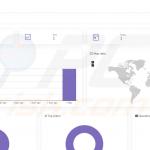
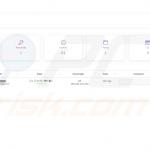
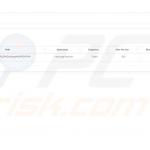
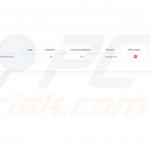
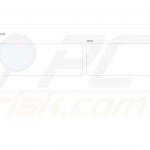
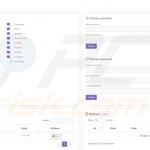
▼ Pokaż dyskusję